
Écran d'accueil
L’écran d'accueil est votre point de départ pour l’utilisation de votre appareil. Il
s'apparente au bureau d'un écran d'ordinateur. Votre écran d'accueil peut comporter
jusqu'à vingt volets, qui se déploient au-delà de la largeur de l'affichage régulier de
l'écran. Le nombre de volets d'écran d'accueil est représenté par une série de points
25
Il existe une version Internet de cette publication. © Imprimez-la uniquement pour usage privé.
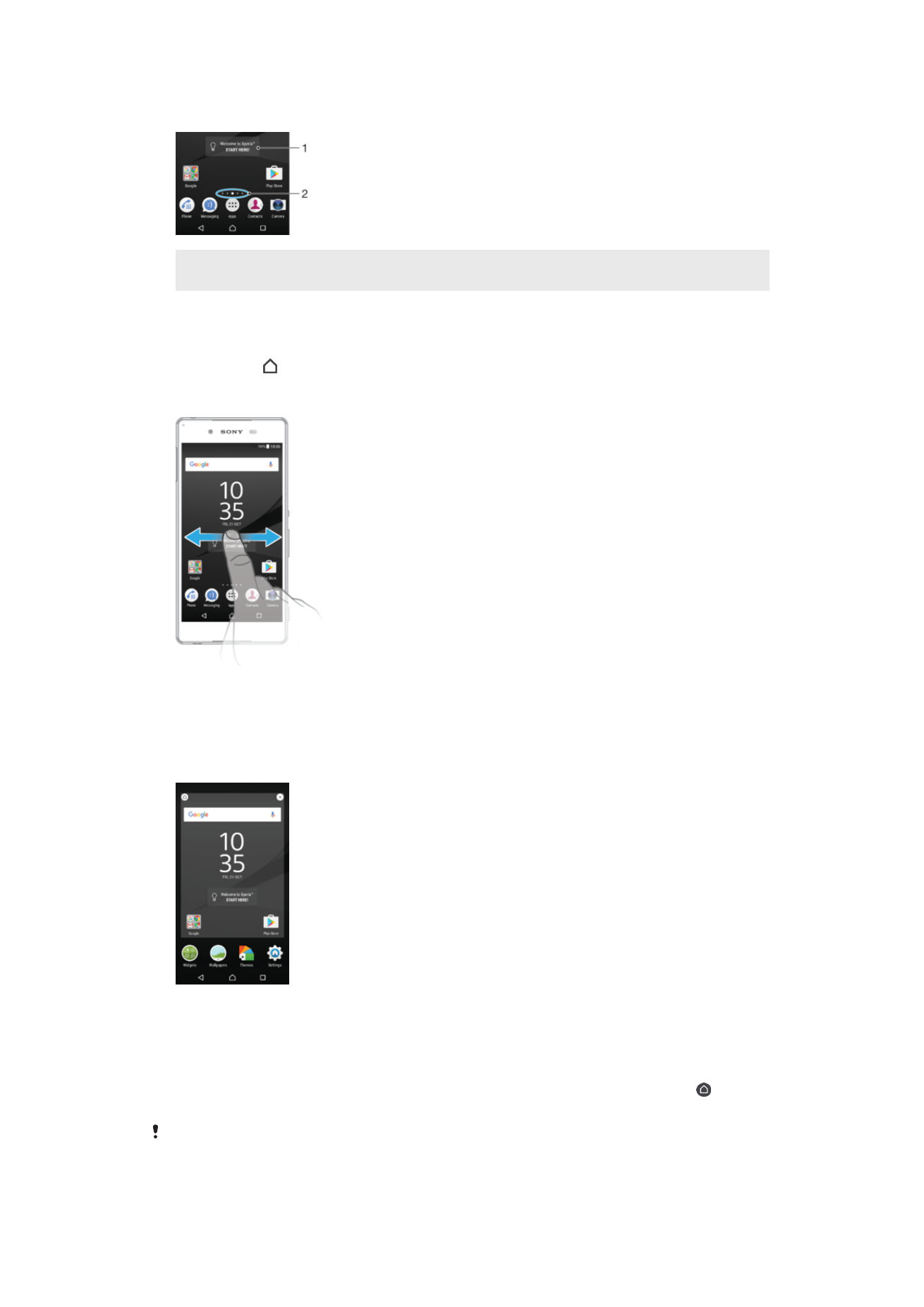
dans le bas de l'écran d'accueil. Le point en surbrillance montre le volet actuellement
affiché.
1
Bienvenue dans le widget Xperia™ — Touchez pour ouvrir le widget et sélectionnez la tâche souhaitée,
telle que la copie de contenu depuis votre ancien appareil ou la configuration des services Xperia™.
2
Points — Ils représentent le nombre de volets d'écran d'accueil.
Pour aller à l'écran Accueil
•
Appuyez sur .
Pour parcourir l'écran Accueil
Volets de l'écran d'accueil
Vous pouvez ajouter de nouveaux volets à votre écran d'accueil (jusqu'à vingt volets
maximum) et supprimer des volets. Vous pouvez également définir le volet que vous
souhaitez utiliser comme volet principal de l'écran d'accueil.
Pour définir un volet comme volet principal de l’écran d’accueil
1
Touchez longuement une zone de votre écran d’accueil jusqu’à ce que l’appareil
se mette à vibrer.
2
Effleurez l’écran vers la gauche ou la droite pour accéder au volet que vous
souhaitez définir comme volet principal de votre écran d’accueil, puis touchez
dans l’angle supérieur gauche de l’écran.
Lorsque le service Google Recherche et Now est activé, le volet le plus à gauche lui est
réservé et le volet principal de l’écran d´accueil ne peut pas être modifié. Pour plus
d’informations, reportez-vous à la section
Google Recherche et Now
, page 144.
26
Il existe une version Internet de cette publication. © Imprimez-la uniquement pour usage privé.
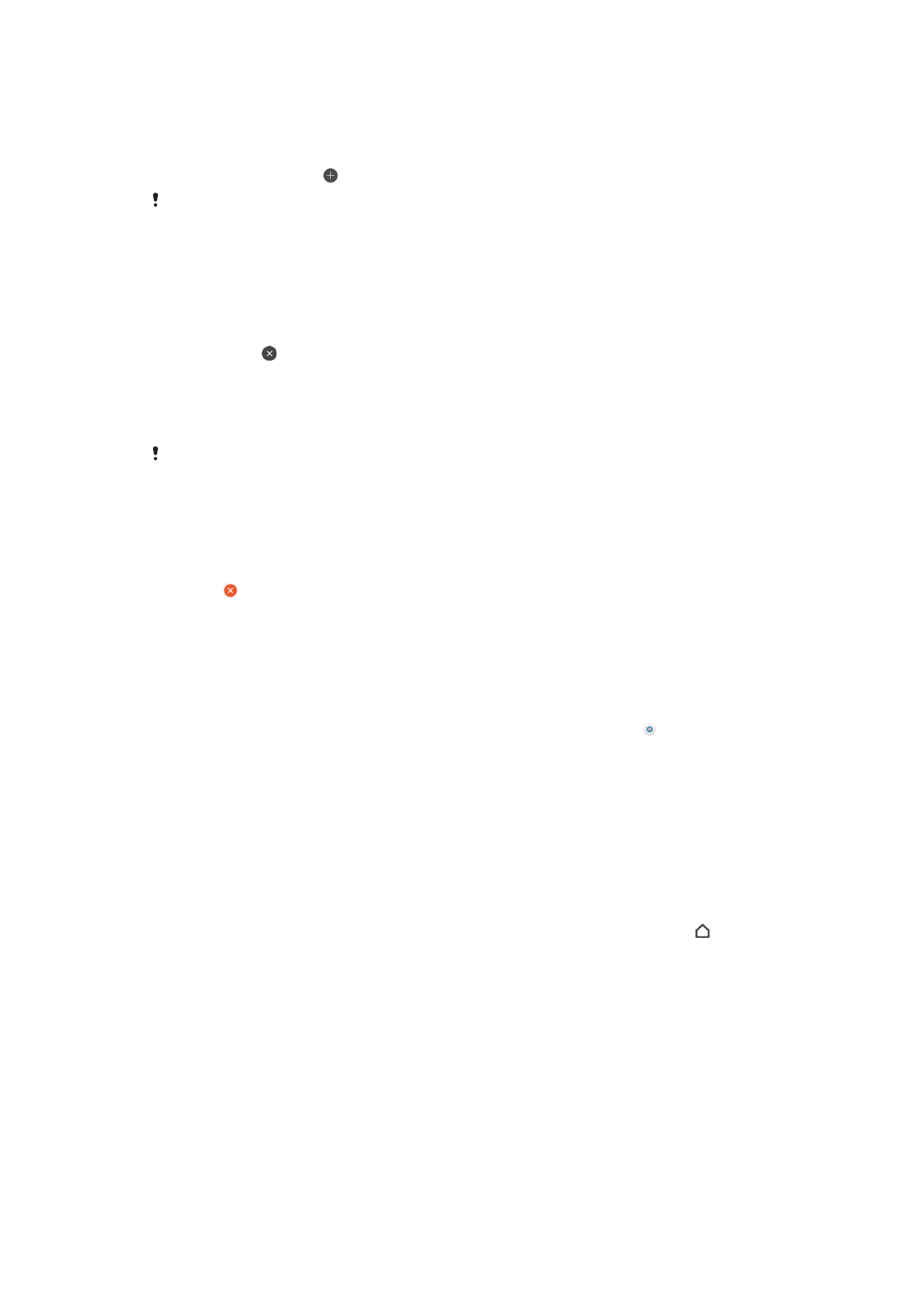
Pour ajouter un volet à votre écran d’accueil
1
Touchez longuement une zone de votre écran d’accueil jusqu’à ce que l’appareil
se mette à vibrer.
2
Effleurez les volets en glissant le doigt complètement vers la droite ou vers la
gauche, puis touchez .
Lorsque le service Google Recherche et Now est activé, le volet le plus à gauche lui est
réservé et aucun autre volet ne peut être ajouté à la partie gauche. Pour plus d’informations,
reportez-vous à la section
Google Recherche et Now
, page 144.
Pour supprimer un volet de votre écran d’accueil
1
Appuyez pendant quelques secondes sur n'importe quelle zone de votre écran
d'accueil jusqu’à ce que l’appareil se mette à vibrer.
2
Effleurez vers la gauche ou vers la droite pour accéder au volet à supprimer, puis
appuyez sur dans le coin supérieur droit du volet.
Paramètres de l’écran d’accueil
Pour désactiver ou désinstaller une application à partir de l’écran d’accueil
La désactivation d’une appli préinstallée supprime toutes les données, mais l’appli peut être
réactivée depuis
Réglages > Applis. Seules les applis téléchargées peuvent être totalement
désinstallées.
1
Touchez longuement une zone de votre écran d’accueil jusqu’à ce que l’appareil
se mette à vibrer.
2
Effleurez l’écran vers la gauche ou la droite pour parcourir les volets. Toutes les
applications qui peuvent être désactivées ou désinstallées sont représentées par
l’icône .
3
Touchez l’application pertinente, puis touchez
DÉSACTIVER si l’appli était
préinstallée sur votre appareil ou
OK si vous souhaitez désinstaller une appli
téléchargée.
Pour ajuster la taille des icônes de l'écran d'accueil
1
Appuyez pendant quelques secondes sur n'importe quelle zone de votre écran
d'accueil jusqu’à ce que l’appareil se mette à vibrer, puis appuyez sur .
2
Tapez sur
Taille des icônes, puis sélectionnez une option.